10 способів виправити місцезнаходження Instagram, яке не працює на iPhone та Android
Різне / / April 22, 2023
Коли ви плануєте відпочинок у цьому місці, гідному Insta, вам захочеться публікувати історії, ролики та основні моменти у вашому профілі. Але незабаром ви дізнаєтесь, що не можете додати тег розташування, і ваш вміст справді здається неповним. Не хвилюйтеся – ми теж стикалися з цією проблемою, тому хочемо показати вам, як виправити місцезнаходження в Instagram, яке не працює в програмах для iPhone та Android.
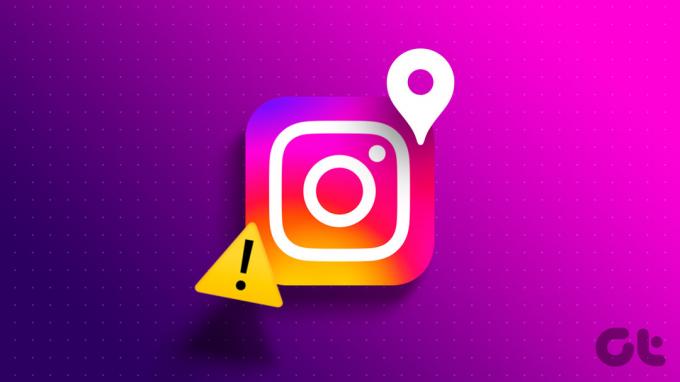
З цією проблемою ми стикалися в основному під час додавання тегу розташування в історії. Однак, як згадувалося раніше, користувачі стикалися з цією проблемою на всіх інших формах вмісту на платформі. У більшості випадків проблема виникає через те, що перемикач GPS вимкнено або Instagram не має доступу до місцезнаходження.
Однак існують інші причини, як-от відсутність підключення до Інтернету або помилкова програма Instagram, яка викликає проблему. Крім того, після значних оновлень у 2020 році ви не зможете додавати власні адреси Instagram до своїх публікацій. Закінчивши це, давайте перевіримо десять способів вирішення проблеми.
Читайте також: Що таке точне місцезнаходження в Instagram
1. Увімкніть GPS на своєму телефоні
Якщо у вас не ввімкнено перемикач розташування, Instagram не зможе виявити та запропонувати тег розташування для додавання до ваших публікацій та історій. Тому переконайтеся, що на вашому телефоні ввімкнено GPS. Ось як можна ввімкнути місцезнаходження на iPhone та Android.
Увімкніть GPS на iPhone
Крок 1: Відкрийте програму Налаштування.
Крок 2: Торкніться «Конфіденційність і безпека».


крок 3: Натисніть Служби визначення місцезнаходження.
крок 4: Увімкніть перемикач Служби визначення місцезнаходження.


Увімкніть GPS на Android
Крок 1: Відкрийте програму Налаштування.
Крок 2: Натисніть Місцезнаходження.


крок 3: Увімкніть перемикач місцезнаходження.

Геолокація Instagram все ще не працює навіть після ввімкнення GPS? Що ж, Instagram може не мати дозволу на використання вашого місцезнаходження. Перейдіть до наступного розділу, щоб дізнатися, як надати дозвіл.
2. Надайте доступ до місцезнаходження в Instagram
З міркувань конфіденційності як iPhone, так і Android не надають програмам автоматично доступ до вашого місцезнаходження без вашої згоди. Отже, вам потрібно вручну надати дозволи для кожної програми на використання вашого GPS-місцезнаходження.
Однак у вас є можливість надати ці дозволи під час першого використання програми. Але ви, можливо, пропустили це. Отже, ось як надати доступ до місцезнаходження для Instagram.
Надайте доступ до місцезнаходження для Instagram на iPhone
Крок 1: Відкрийте програму Налаштування.
Крок 2: Торкніться «Конфіденційність і безпека».


крок 3: Натисніть Служби визначення місцезнаходження.
крок 4: Прокрутіть вниз, щоб знайти список програм, а потім виберіть Instagram.


крок 5: Виберіть опцію під назвою «Під час використання програми». Це гарантує, що Instagram матиме доступ до вашого місцезнаходження, поки ви його використовуєте.

Надайте доступ до місцезнаходження для Instagram на Android
Крок 1: Довго торкніться піктограми програми Instagram у панелі програм і торкніться «Інформація про програму».
Крок 2: Торкніться Дозволи.


крок 3: Натисніть Місцезнаходження.
крок 4: Позначте опцію «Дозволити лише під час використання програми».

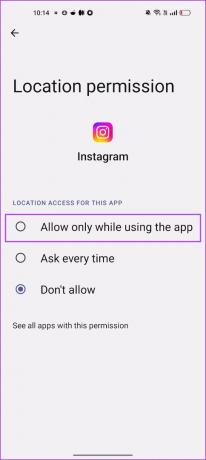
Якщо це також не вирішує проблему, ви можете переглянути кілька наступних методів.
3. Вимкнути режим польоту
Навіть якщо на вашому пристрої ввімкнуто Wi-Fi і GPS, вам все одно потрібно вимкнути режим польоту на телефоні, щоб зафіксувати ваше місцезнаходження GPS, щоб програми могли використовувати його далі. Таким чином, ви не повинні використовувати свій телефон у режимі польоту, намагаючись додати тег розташування в Instagram.

Якщо це не вирішить проблему, настав час перевірити підключення до Інтернету.
4. Перевірте підключення до мережі
Instagram вимагає надійного підключення до Інтернету. Якщо ви працюєте в Інтернеті з повільною швидкістю, є ймовірність, що вам буде важко використовувати багато функцій Instagram. І, звичайно, використання тегу розташування в Instagram є одним із них. Тому переконайтеся, що у вас хороше підключення до Інтернету, ви використовуєте потужний сигнал Wi-Fi і активний план мобільного передавання даних.


Якщо це не допомогло, подивіться на наступний обхідний шлях.
5. Опублікуйте вміст без місцезнаходження та відредагуйте, щоб додати місцезнаходження
Це здається гарним обхідним шляхом для додавання тегу місцезнаходження до ваших публікацій в Instagram. Якщо розташування в Instagram не працює, поки ви намагаєтеся додати публікацію, ви можете опублікувати її спочатку. Потім ви можете скористатися опцією редагування, щоб додати місцезнаходження. Ось як це зробити.
Крок 1: Відкрийте публікацію в Instagram, яку потрібно редагувати.
Крок 2: Торкніться значка з трьома крапками поруч із публікацією.
крок 3: Торкніться Редагувати.


крок 4: Натисніть «Додати місце».
крок 5: Тепер додайте місцезнаходження до свого допису.


Якщо ви все одно не можете вирішити проблему, спробуйте скинути налаштування мережі.
6. Скинути налаштування мережі
Скидання налаштувань мережі може допомогти стерти будь-які помилки, які впливають на роботу функції GPS на вашому телефоні. Таким чином, це також може вирішити проблему непрацюючого розташування в Instagram. Ось як ви можете це зробити.
Скинути налаштування мережі на iPhone
Крок 1: Відкрийте програму Налаштування.
Крок 2: Торкніться Загальні.


крок 3: Натисніть «Перенести або скинути iPhone».
Крок4: Натисніть Скинути.


крок 5: Тепер натисніть «Скинути налаштування мережі».

Скинути налаштування мережі на Android
Крок 1: Відкрийте програму Налаштування.
Крок 2: Виберіть Додаткові налаштування.


крок 3: Торкніться «Резервне копіювання та скидання».
крок 4: Натисніть Скинути телефон.


крок 5: Виберіть «Скинути налаштування мережі».
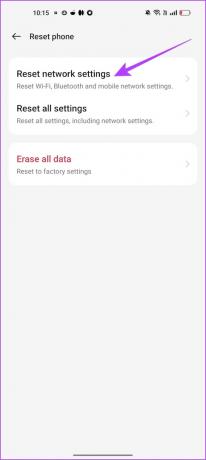
Якщо це також не працює, спробуйте перезапустити Instagram.
7. Перезапустіть Instagram
Перезапуск програми Instagram – ще один спосіб оновити програму. Існує велика ймовірність того, що коли ви вимкнете програму та перезапустите її знову, ви зможете використовувати програму без жодних проблем. Ось як ви можете це зробити.
Крок 1: Відкрийте вікно багатозадачності на своєму смартфоні. Якщо у вас немає спеціальної кнопки, перетягніть її вгору з головного екрана.
Крок 2: Проведіть пальцем угору, щоб закрити програму, і знову відкрийте її з бібліотеки програм.


8. Оновіть Instagram
Якщо велика група користувачів не може додати місцезнаходження в Instagram, швидше за все, це спричинено помилкою в цій конкретній версії програми. Отже, Instagram обов’язково зверне увагу на це та випустить виправлення через оновлення. Ось як ви можете перевірити наявність оновлень і встановити останню версію програми.
Крок 1: Торкніться посилання нижче, щоб оновити програму залежно від вашого пристрою.
Оновіть Instagram на iPhone
Оновіть Instagram на Android
Крок 2: Натисніть «Оновити» та зачекайте, поки завантажиться та оновиться остання версія Instagram.

9. Очистити кеш Instagram (Android)
Кеш — це форма тимчасових даних, які кожна програма зберігає у вашому локальному сховищі. Це допомагає програмі швидко завантажувати кілька елементів, а не завантажувати їх кожного разу, коли ви відкриваєте програму.
Однак накопичення кешу може спричинити кілька проблем, оскільки деякі збережені дані можуть викликати помилки, коли ви не можете додати місцезнаходження до своїх публікацій чи історій. Регулярне його очищення є хорошою практикою. Ви також можете переглянути наш посібник що відбувається, коли ви очищаєте кеш в Instagram для кращого розуміння.
Примітка: На жаль, очищення кешу можливе лише на пристроях Android, тому користувачі iPhone можуть перейти до наступного виправлення.
Крок 1: Утримуйте програму Instagram і торкніться інформації про програму.
Крок 2: Натисніть Очистити дані.


крок 3: Торкніться Очистити кеш і виберіть OK для підтвердження.


10. Перевстановіть Instagram
Перевстановлення Instagram по суті дозволяє запустити програму заново, очищаючи всі раніше застосовані конфігурації. Існує хороший шанс, що ви зможете без проблем додати місцезнаходження до свого вмісту в новій версії програми.
Крок 1: Натисніть і утримуйте піктограму Instagram на головному екрані.
Крок 2: Торкніться «Видалити програму» на iPhone або «Видалити» на Android і підтвердьте ще раз, щоб видалити програму.


крок 3: Перевстановіть програму за посиланнями нижче.
Встановити Instagram на iPhone
Встановити Instagram на Android
Ось і все, що вам потрібно знати про те, як вирішити проблему з функцією визначення місця розташування Instagram на вашому iPhone та Android. Якщо у вас є додаткові запитання, перегляньте розділ поширених запитань нижче.
Поширені запитання про функцію визначення місцезнаходження в Instagram не працює
Так. Якщо ваше місцезнаходження ввімкнено, Instagram автоматично визначає місцезнаходження публікацій і історій і надає відповідні пропозиції.
Ні. На жаль, немає способу додати місцезнаходження до вашої біографії в Instagram.
Продемонструйте свій крутий відпочинок
Сподіваємося, ця стаття допомогла вам вирішити проблему, коли місцезнаходження Instagram не працює в програмах для iPhone та Android. Незважаючи на те, що в додатку Instagram є безліч функцій для чудового досвіду роботи в соціальних мережах, подібні помилки часто розчаровують користувачів. Тому ми сподіваємося, що Instagram працює над тим, щоб зробити програму більш стабільною за допомогою майбутніх оновлень, які гарантують використання без збоїв.
Востаннє оновлено 19 квітня 2023 р
Стаття вище може містити партнерські посилання, які допомагають підтримувати Guiding Tech. Однак це не впливає на нашу редакційну чесність. Вміст залишається неупередженим і автентичним.



